お疲れ様です。
これからの作業の説明です。
作業に使うもの
使うものは管理シートとこの受渡サイトです。
管理シート
先にご連絡してあるスプレッドシートを元に作業をしていきます。
現在、記事作成してくれるのは2名です。
AUさんとMTさんです。
受渡サイト
後使うのは、このサイトです。
今まではこのサイトでくのいちなるみ様は投稿者の設定でした。
ですので、自分の分しか見れなかったと思います。
しかし既に、管理者に変更してあります。
ですので、私を含め、他の方の分もすべて見れるようになっていると思います。
控えは有りませんので、扱いはご注意くださいね。
それから、終わったら必ずwordpressを閉じてください。
こちらで記事の確認が出来なくなると困りますからね。
転記の準備
ここからは作業の流れです。
記事が出来た連絡
記事が出来上がるとクラウドワークス経由で私の方に連絡が入ります。
入った段階で、私からくのいちなるみ様にクラウドワークス経由でご連絡します。
記事番号とキーワードでのご連絡です。
シート作業と記事の権限
シートで、出来た記事の対象部分を確認します。
後でタイトルやURL、日付を記入します。
サイトでは、出来た記事の権限を担当者からご自身(kunoiti)に変更してください。
変更すると担当者のwordpressからその記事は消えます。
権限の変更のやり方
記事一覧の画面で、対象記事のタイトルの下にカーソルを合わせる
表示される「クイック編集」をクリックします。
編集画面が開きますので、下の方にある投稿者の窓で、選択してしたり更新で変更できます。
AU→aufschwungさん
MT→motoara40さん
転記作業
ここから投稿サイトへの転記です。
権限変更をしたので、対象記事を開いても大丈夫になります。
投稿先のサイト準備
続いて、投稿するサイトを開きます。
どのサイトに投稿するかは、管理シートを確認してください。
AUさんの芸人記事
| いーらー |
| https://cyacyacyan.com/wp-admin/edit.php |
先々のAUさんのマクド記事
| リテールトピア |
| https://smartgirlclub.org/wp-admin/ |
MTさんの神社や花見記事(当面は修正)
| ひなたぼっこ |
| https://bspelling.org/wp-admin/ |
新規記事の貼り付け
最初に新規記事の転記からです。
対象のサイトを開いたら、最初にタイトルのところにキーワードを入れてください。
後で正式なタイトルに変更します。
いつものように右の編集を非表示にし、カテゴリーを設定します。
AUさんの芸人記事は、「お笑い芸人」のカテゴリーを作ってありますので、選ぶだけにしてあります。
未分類のチェックは必ず外してください。
ここまで出来たら、転記元と投稿先を両方共に「テキスト」にしてください。
「ビジュアル」でもできますが、ホントにたまになんですが、うまく反映していない時があるので、私は常にテキストにしています。
転記元で、記事部分にカーソルを置いたら「コントロール+A」で全選択してください。
そのまま「コントロール+C」でコピーです。
投稿先で記事作成部分にカーソルを置いたたら「コントロール+V」で貼り付けたら、右上の更新です。
ビジュアルに戻して、貼り付けは完了です。
修正記事の貼り付け
修正の場合は、元の記事から大事なものが消える可能性もありますので、転記の前に控えのページを作ってください。
修正の場合はタイトルやカテゴリーはまずは触らずです。
編集も表示のままでの作業になります。
記事の中身だけ、新規同様に転記しますが、先に確認をして、公開しても良い状態にしてから転記します。
詳しくは、既存記事の添削に書いておきます。
記事の添削
ここからは、転記した投稿サイトでの作業です。
タイトル作成・修正
まずタイトルの設定です。
ここ、とっても大切です。
記事はキーワードの次にタイトルとメタディスクリプションが重要となってきます。
AUさんの記事では、記事の上部にAIで抽出した参考のタイトル候補を並べて頂いています。
それを参考に、タイトルを付けていきます。
タイトル部分にはキーワードが既になら名でいると思いますので、候補タイトルを参考に、それを直していってください。
MTさんの記事では、上部に「新タイトル 藤色はタイトル変更」と書いてあります通り、藤色の部分のみ変更してください。
他は、そのままでクリックされているので、変更しないでください。
新規記事 内容の確認
ここからが、くのいちなるみ様の力を発揮するところです。
少しお時間がかかるかもですが・・・
転記した記事を確認していく作業です。
ざっと気が付く要点をまとめると次の感じです。
- 導入文にキーワードは入っているか
- 導入文でこの記事を読んでどんな事が解るか書いてあるか
- 見出しはキーワードに沿っているか
- 内容は見出しに沿っているか
- 見出しの順番は、キーワードの順になっているか
- キーワードから外れた見出しが上部に来ていないか
- 表現におかしなところは無いか
- 誤字脱字は無いか
- 漢字の間違いは無いか
足りなかったら、後日追加します。
簡単に直せるものは直してかまいません。
よろしくお願いします。
新規記事 大きな修正の対応
上記の確認で、大きく変更や追加があった場合は、担当者に記事を戻して作業してもらいます。
ここからはその手順です。
納品してきた記事の上部に=====を入れて、その上にピンク太字
で修正箇所を書いてあるとメッセージを記載します。
どこの部分がと具体的に上部に書くと解りやすいと思います。
そして、追加や修正箇所には、記事内でピンク太字で解るように記載します。
よくやるのは →ここに入れる みたいな感じです。
それが出来ましたら、権限を担当者に戻してください。
AU→aufschwungさん
MT→motoara40さん
権限を担当者に変更したら、私の方にクラウドワークス経由で連絡をください。
こちらから、担当者に修正がある旨を伝えます。
再度記事が上がってきたら、転記した記事の差し替えをして、再度添削してokならば投稿します。
その時は、日付を投稿する日に直すのを忘れないでください。
既存記事の添削
既存記事の添削は、新規とは違って、載せ替えたらすぐに公開になります。
ですので、載せ替える前の、こちらのサイトでの添削になります。
簡単に直せるところは直してしまってかまいません。
また、元記事にあったのに、必要なものが抜けていたら、追加してください。
無料画像などは無視で良いです。
記事に必要なものだけを考えてください。
添削の内容は、新規記事と同様です。
また、大きな変更点の時には、手直ししたうえでかまいませんので、新規記事と同様にピンク太字でその旨記載して、言々移動とこちらへの連絡をください。
完成したら、転記して、日付を更新して公開してください。
新規記事のメタディスクリプション
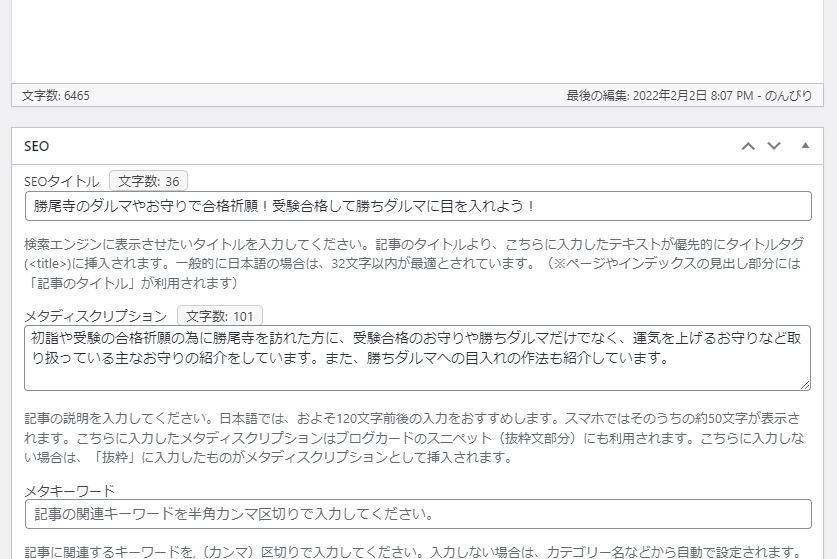
ここからはメタディスクリプションについてです。
新規と既存では違いますので、分けてお伝えします。
新規記事の場合
添付のように、記事の下の方までスクロールすると、メタディスクリプションを記入する場所が出てきます。
これは、検索した時にタイトルの下に表示される説明分です。
この記事を読んで解ることを、興味持たれる文章で60~80文字程度で書きます。
私は、記事の導入文とまとめを抜いた記事又は、記事のプレビュー画面からタイトル+導入文+目次を使ってChat GPTで作っています。
コピーした文章をGPTに貼り付けて、「この文章を元に、タイトル ※※ の記事のメタデスクリプションを120文字でかんがえてください。」と書いて、※※部分にタイトルを入れています。
これでいい感じにしてくれますが、あまりにネタバレがひどい時や主旨とずれていたら少し直します。
GPTに120文字と入れても、少なく出ることがほとんどです。
まずはやってみてください。
既存記事の場合
既存記事の場合は既にメタディスクリプションは入っているものも多いかと思います。
読んでみてもおかしなものは直してください。
ここで一つお願いです。
添付した画像には、「SEOタイトル」のところに文字が入っています。
ここに文字が入っていたらも必ず削除してください。
昔、入れたものが残ってしまっていますので、消してください。
よろしくお願いします。
投稿とシートへの転記
これで一通りの添削作業が終わります。
投稿前に日付を必ず直してくださいね。
修正の場合も、新しい日付に直してください。
そして、投稿が終わったら、管理シートに記載をお願いします。
タイトル、URL、日付を記載してください。
既存修正分には既に書いてありますが、タイトルの修正したものはシートも直して、セルの色を水色にしてください。
日付は黄色になっていますが、これは目安の日付を入れてあります。
確定したら日付のところをダブルクリックするとカレンダーが出ますので、日付変更後にセルの色を無しにしてください。
以上でとりあえずの説明は終わりです。
追加があれば追記していきます。
また、気づいたものは追記して頂いてかまいません。
よろしくお願いします。